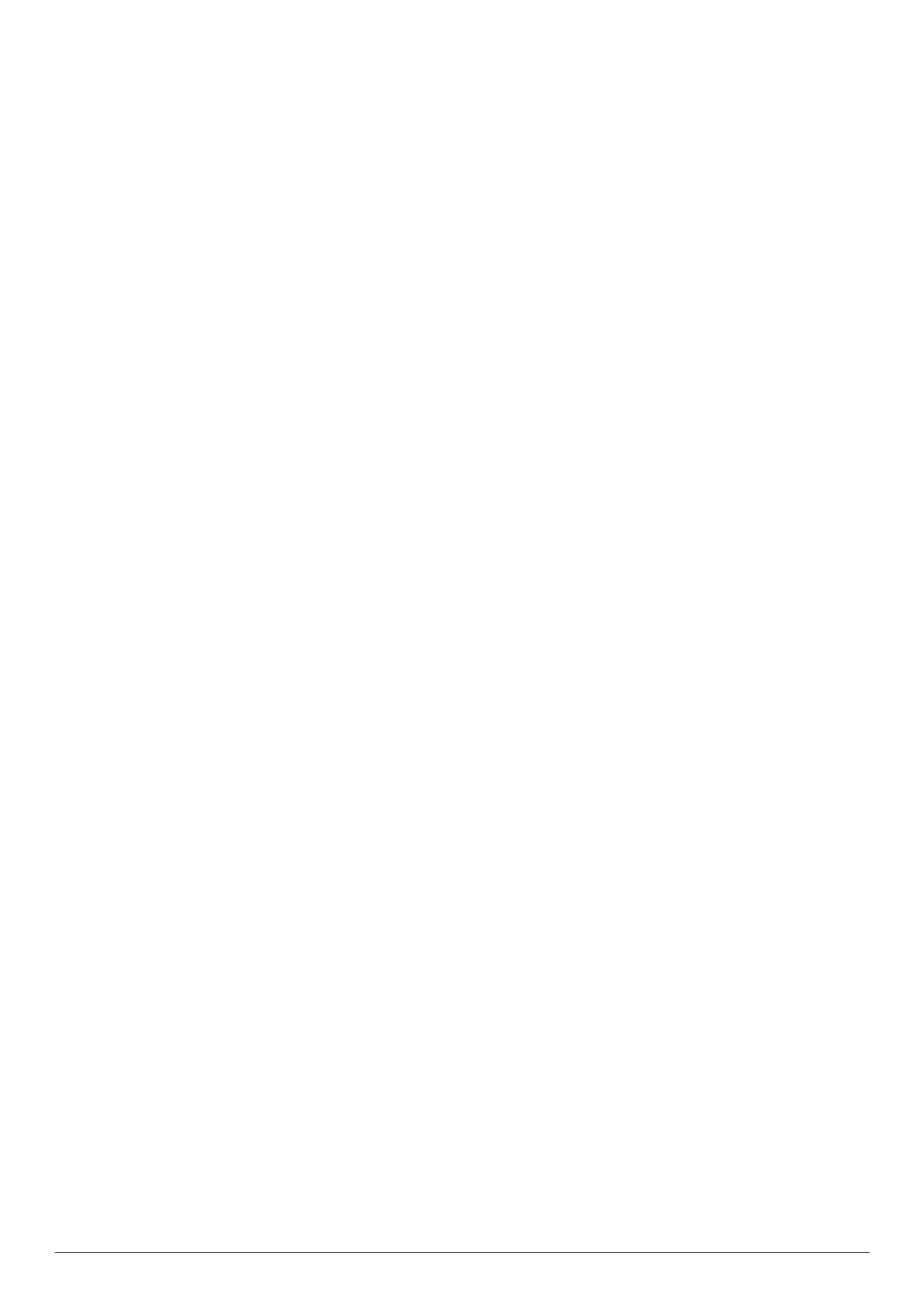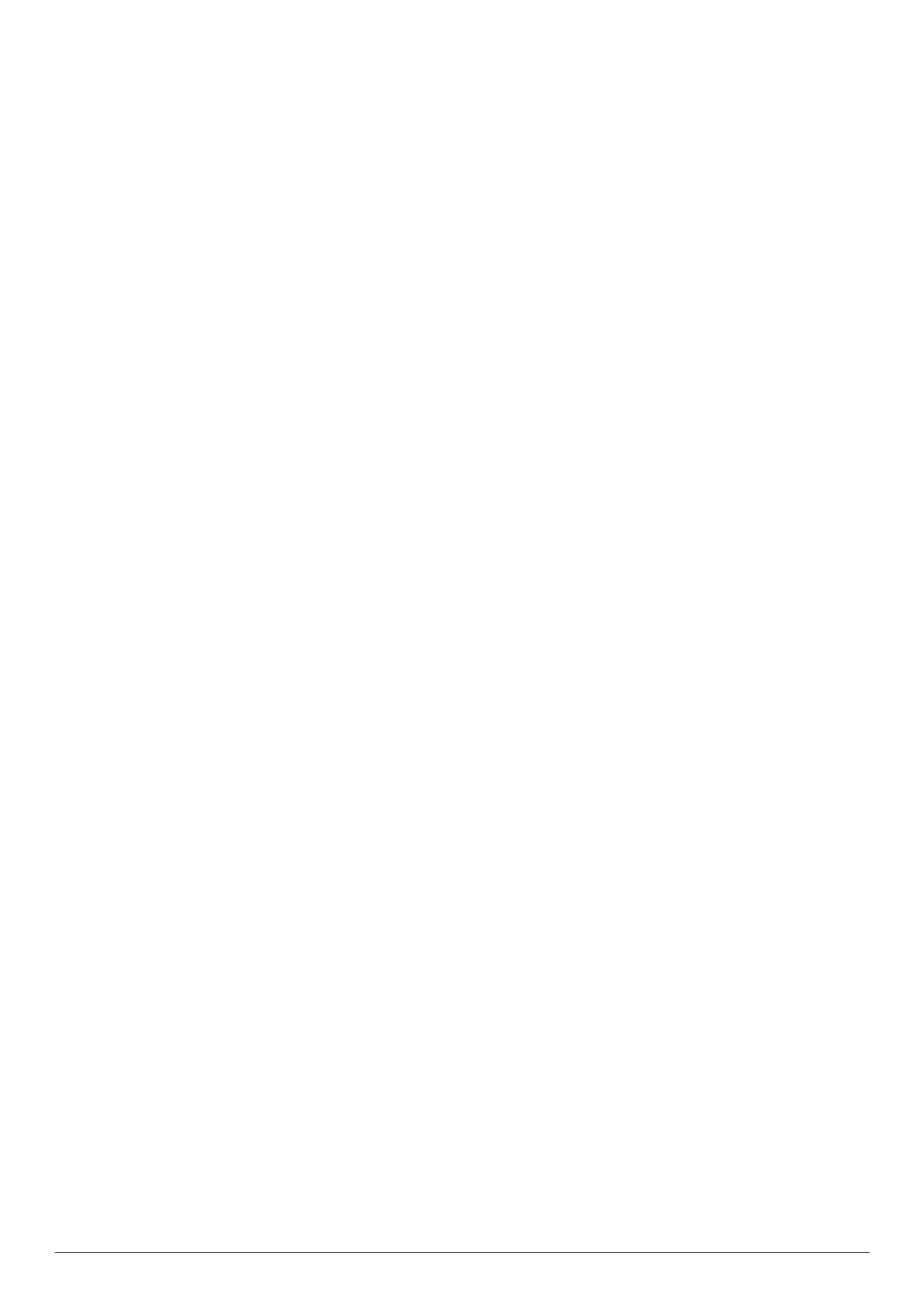
Manuel de l’utilisateur v
Table des matières
Conventions typographiques................................................................................................................... iii
Remarques, Précautions et Avertissements ........................................................................................... iii
1 Caractéristiques du produit
Moniteurs LCD HP .............................................................................................................................. 1–1
Caractéristiques ............................................................................................................................1–1
2 Directives de sécurité et d’entretien
Informations importantes de sécurité ..................................................................................................... 2–1
Consignes de sécurité....................................................................................................................2–1
Directives d’entretien........................................................................................................................... 2–2
Nettoyage du moniteur .......................................................................................................................2–2
3 Installation du moniteur
Déballage du moniteur........................................................................................................................3–1
Installation du moniteur ....................................................................................................................... 3–1
Préparation du moniteur pour l’utilisation sur un bureau ................................................................ 3–1
Préparation du moniteur pour le montage mural........................................................................... 3–2
Branchement du câble VGA (analogique) ou du câble DVI-D (numérique) ............................................ 3–5
Pour brancher le câble VGA......................................................................................................3–5
Pour brancher le câble DVI-D..................................................................................................... 3–5
Branchement du câble HDMI (certains modèles uniquement)............................................................... 3–6
Câbles et adaptateurs audio et vidéo............................................................................................... 3–6
Protection du contenu numérique de la bande passante (HDCP).......................................................... 3–7
Branchement du câble audio .......................................................................................................... 3–7
Branchement du cordon d’alimentation ............................................................................................3–8
Gestion des câbles ........................................................................................................................ 3–9
Ajustement de l’inclinaison .................................................................................................................. 3–9
Réglage du pivotement......................................................................................................................3–10
Rangement du clavier........................................................................................................................ 3–10
4 Fonctionnement du moniteur
Logiciels et utilitaires contenus dans le CD .............................................................................................4–1
Installation des pilotes.................................................................................................................... 4–1
Téléchargement des pilotes mis à jour sur Internet ........................................................................ 4–1
Utilisation de la fonction de réglage automatique.............................................................................. 4–2
Contrôles-du panneau avant ................................................................................................................ 4–3
Utilisation de l’affichage OSD..............................................................................................................4–3
Sélections du menu OSD................................................................................................................4–4
Sélection des connecteurs d’entrée vidéo............................................................................................... 4–7
Informations sur l’état du moniteur ........................................................................................................ 4–7
Réglage de la qualité d’affichage......................................................................................................... 4–8
Optimisation de la vidéo analogique...............................................................................................4–8
Fonction d’économie d’énergie ............................................................................................................ 4–8
5 Préparation du moniteur pour l’expédition
Préparation du moniteur pour l’expédition........................................................................................ 5–1